【Xiaomi POCO Pad】開発者向けオプションを有効にする方法

この記事では、2024年6月発売のAndroidタブレット「Xiaomi POCO Pad」の開発者向けオプションを有効にする方法を書きます。
以下の手順で有効にできます。
- 「Xiaomi POCO Pad」の設定アプリを起動する
- 「タブレット情報」ページが開かれていることを確認
- 「OSバージョン(For POCO)」を連続でタップする
- 下部にポップアップで「あと〇ステップでデベロッパー設定が有効になります」とでるのでタップし続ける
- 有効になる。有効にしてからは設定→追加設定→開発者向けオプションから開ける
僕は2024年11月15日にXiaomiが販売しているAndroidタブレット「POCO Pad」を購入しました。本製品自体は2024年6月24日に発売されています。
本製品に限らずAndroidタブレットでは、デフォルトで高度な設定ができる開発者向けオプション(Developer Options)が有効になっていません。
有効になっていないとそもそも開発者向けオプションという項目が表示されないので、リフレッシュレートやタップの表示、アニメーション速度、画面の最小幅(dp)などの開発者向けオプション内にある設定を変更できません。
まずは設定項目を表示させる必要があります。
一度有効にすると工場初期化状態などに戻さない限り表示されたままです。
注意点として開発者向けオプション内は文字通り開発者向けの高度な設定項目があるため、よく分からずに弄るのはおすすめしません。自分で何をしているのか分かっている方向けです。
「POCO Pad」の開発者向けオプションを表示させる手順
設定を開きます。デフォルトでホーム画面のどこかにあると思いますが、もしない場合はアプリドロワー(画面下から上にスワイプ)を開いて探します。
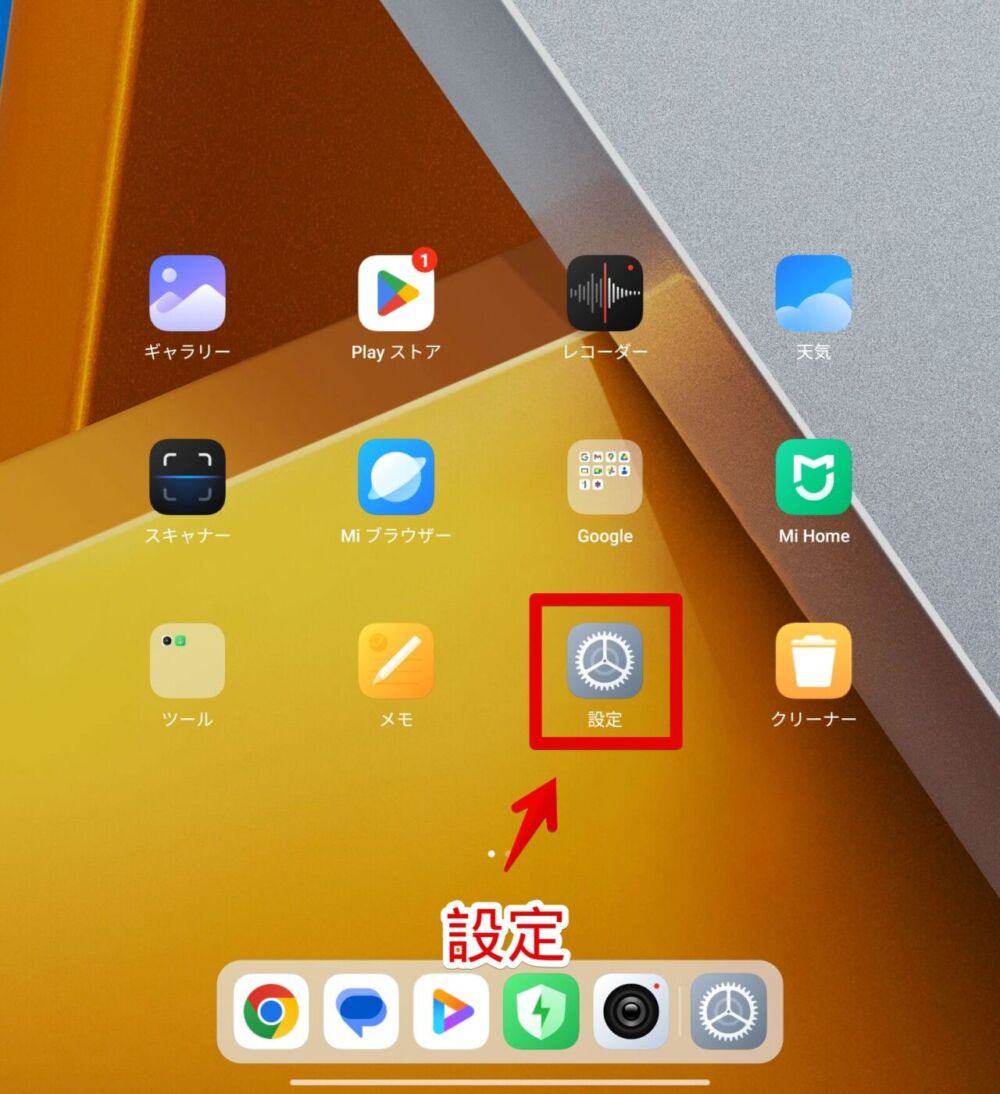
デフォルトで一番上部の「タブレット情報」が選択されていると思います。開かれていない場合はタップします。
デバイス名、ストレージ…と記載されているその下の「「OSバージョン(For POCO)」を連続タップします。1回ではなくポンッポンッポンッととにかくタップしまくります。
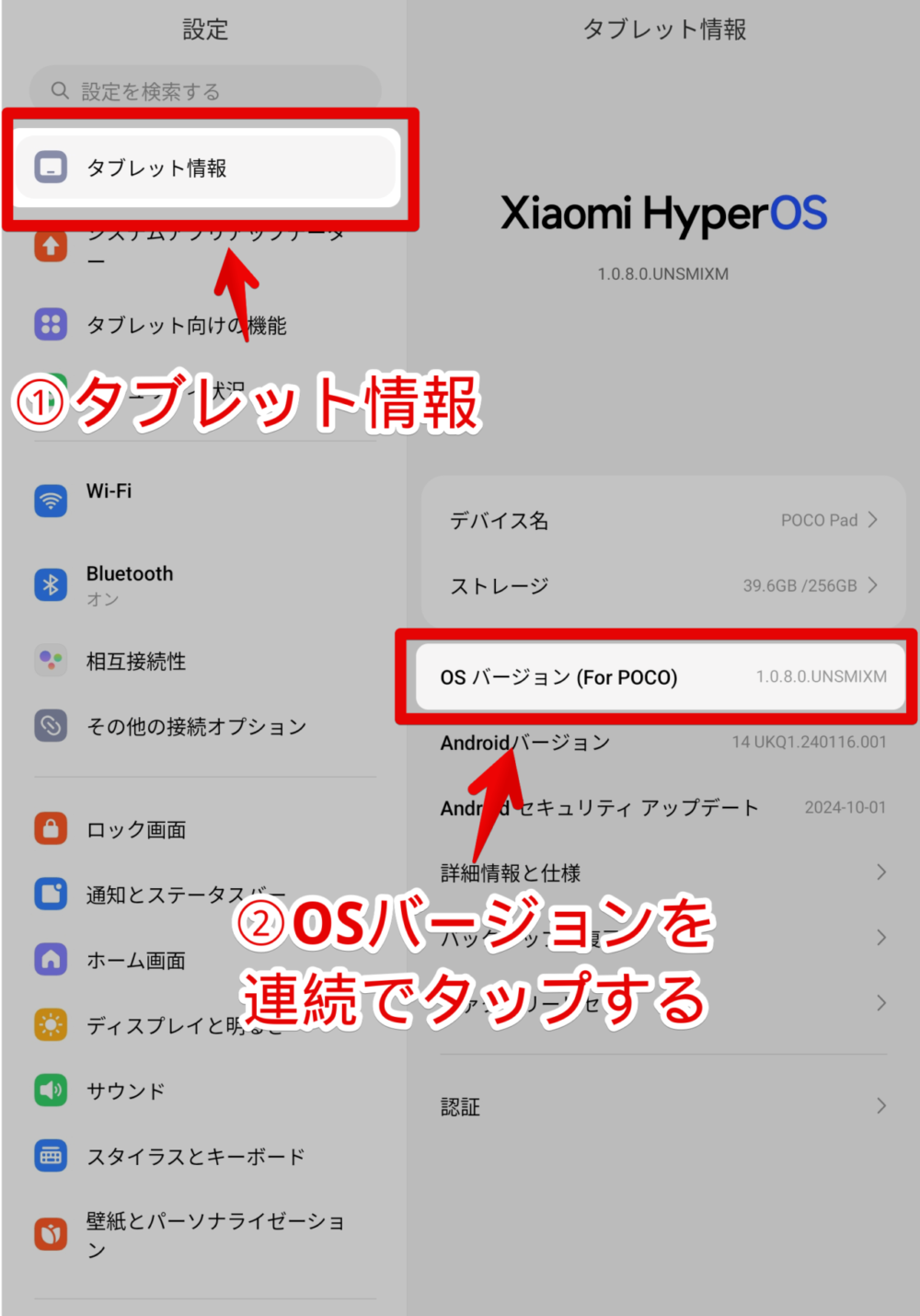
タップしていると下部にポップアップで「あと〇ステップでデベロッパー設定が有効になります」と表示されます。〇には残り必要なタップ数が記載されています。下記画像の場合あと2回OSバージョンをタップする必要があります。
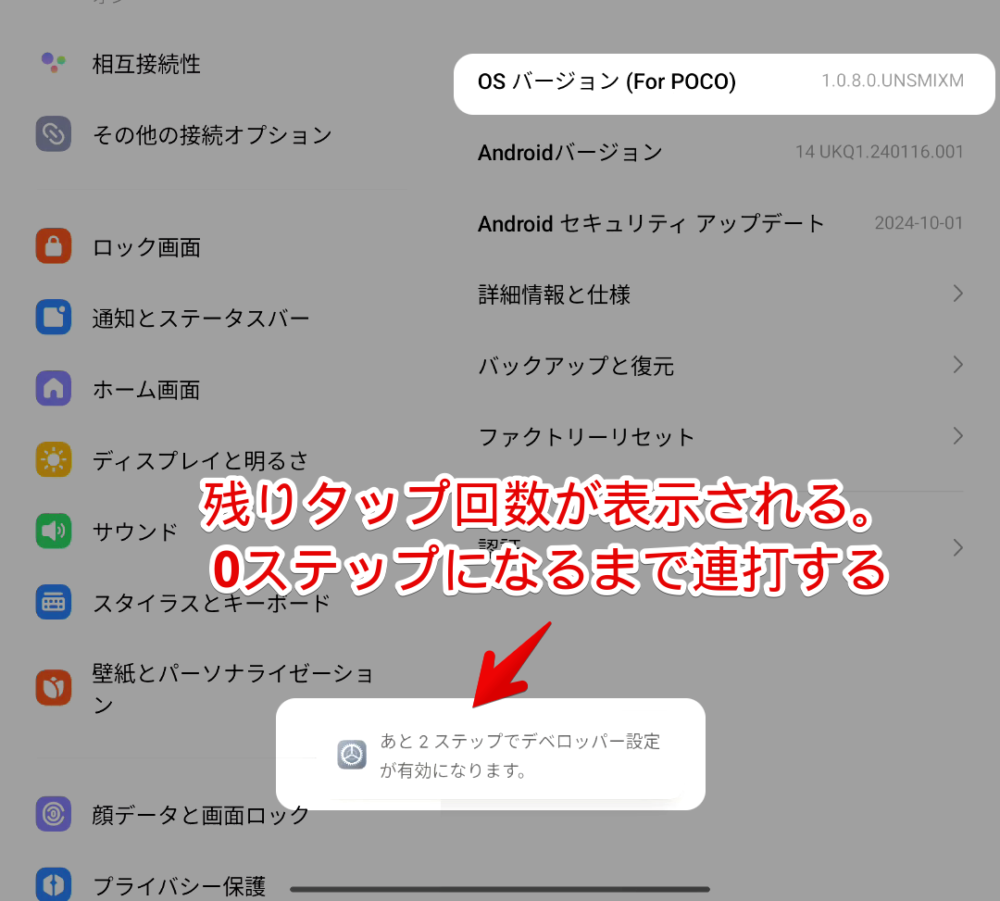
必要回数タップすると「開発者向けオプションが有効になりました」とポップアップが表示されます。これにてOKです。作業に10秒もかからないと思います。
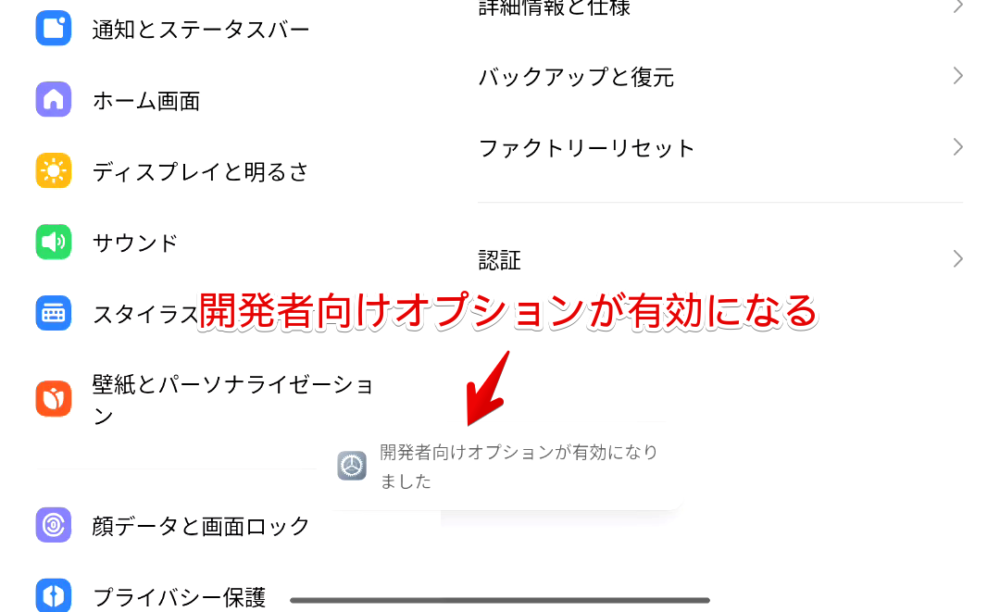
一度有効にしてからは「OSバージョン(For POCO)」をタップしても「すでに有効です」と表示されます。
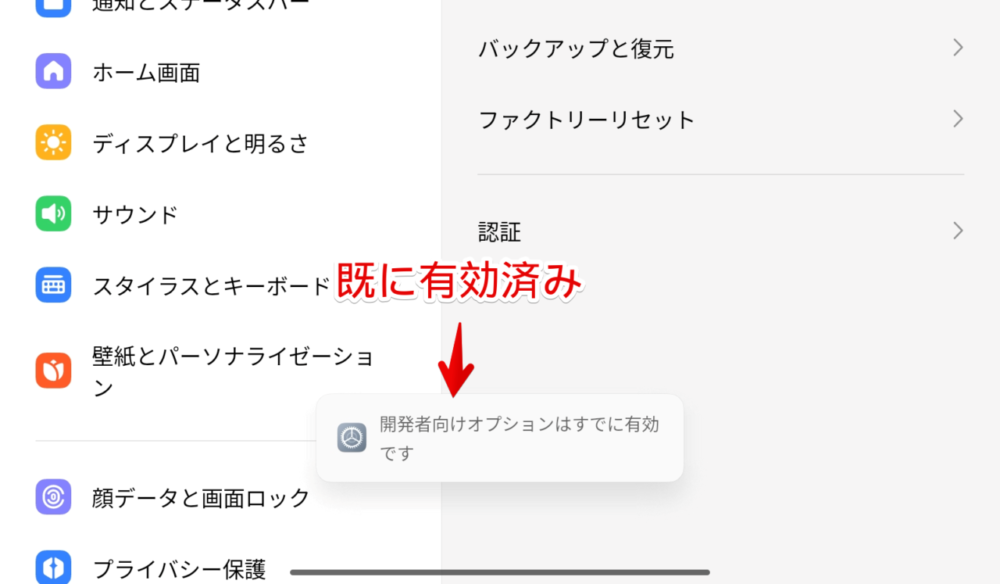
開発者向けオプションにアクセスする方法
僕の場合、「有効にしたはずだけど、どこにあるの~?」となりました。タブレット情報内には「開発者向けオプション」は追加されません。
設定メニューの下らへんにある「追加設定」内に出現しています。人(OSバージョン)によって異なるのか分かりませんが僕は「企業モード」の下にありました。
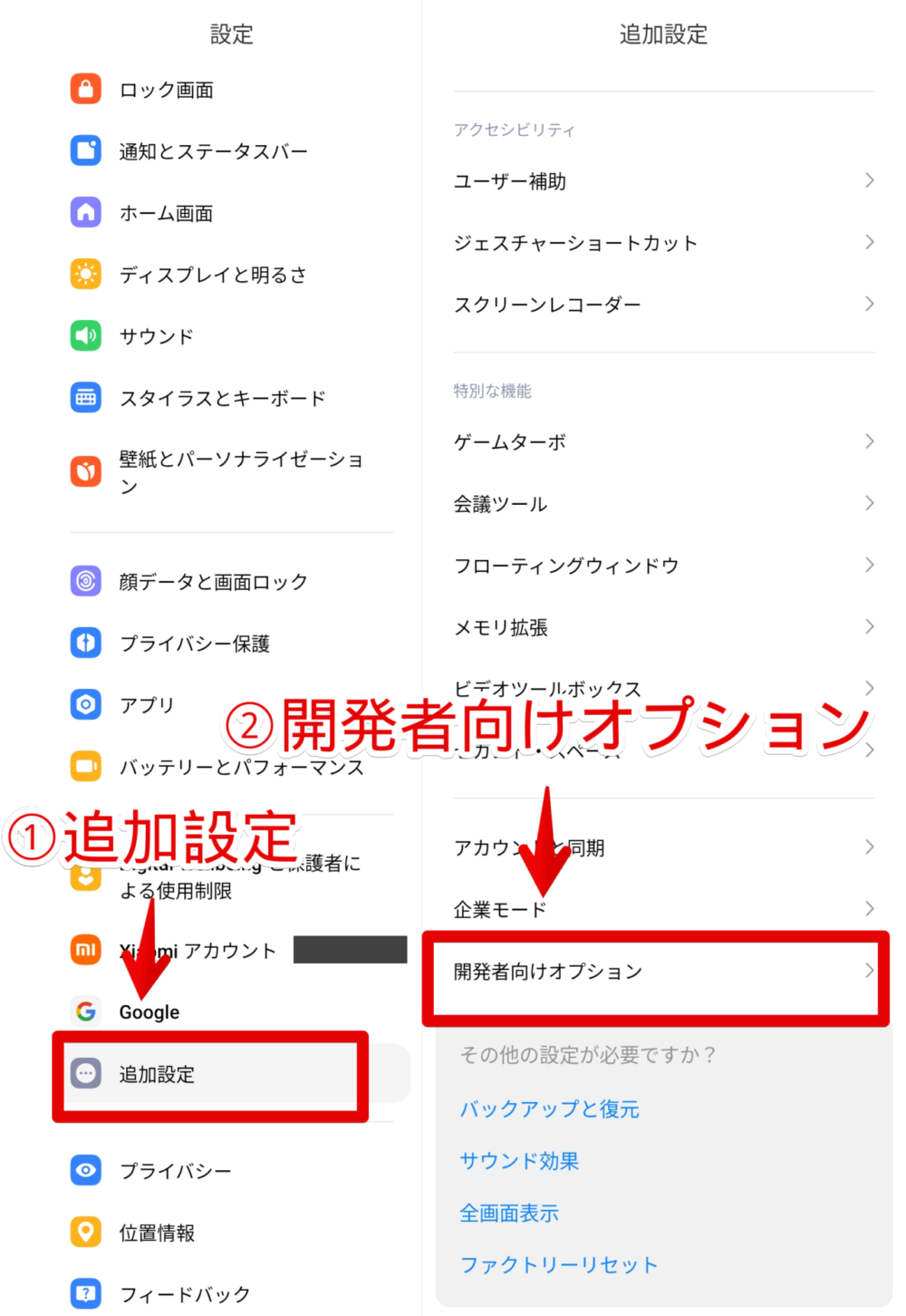
タップすると開発者向けオプションを開けます。いっぱい設定項目があります。
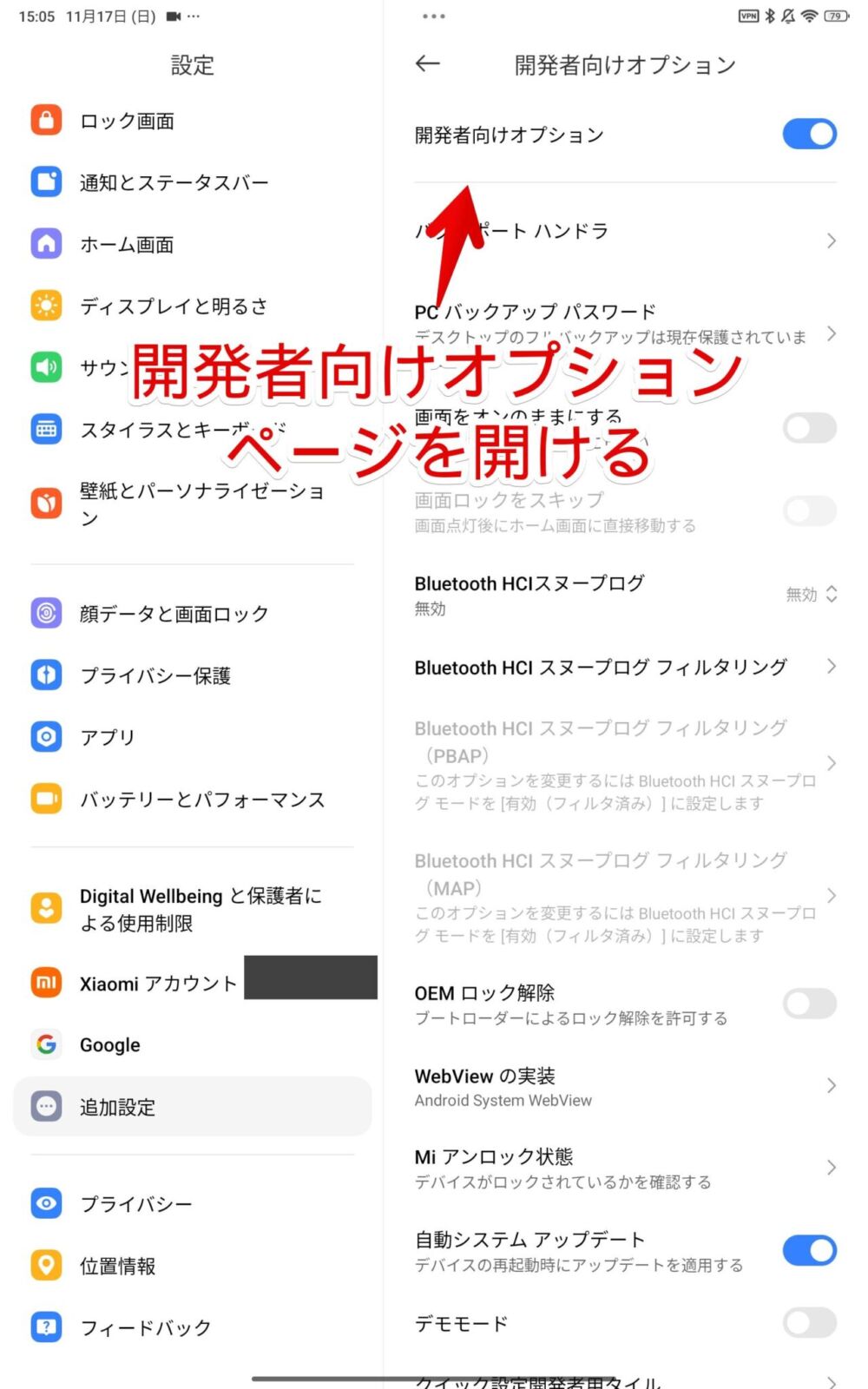
開発者向けオプション内でできる設定紹介
リフレッシュレートを画面上に表示させます。体感ではなく実際の数値として確認できます。
画面の最小幅(dp)を変えられます。
初めて聞く方は「画面の最小幅?なんぞや?」って感じだと思いますが、正直説明は難しいです。通常よりも文字やコンテンツを小さくさせて、持っているスマホやタブレットの一画面に収まる情報量を無理やり増やす…って感じです。
Google Pixel 7aでの解説ですが、Xiaomi POCO Padでも同様にできます。
感想
以上、2024年6月発売のAndroidタブレット「Xiaomi POCO Pad」の開発者向けオプションを有効にする方法でした。
僕はそこまでスマホやタブレットのカスタマイズガチ勢じゃないので普段は開発者向けオプション使わないんですが、プリインストールされているアプリを消すためのADBコマンド関連(USBデバックのオンとか)、画面の最小幅(dp)の調整…などたまに設定したい時があります。
自分がこの設定項目を変更するとこうなる…というのがある程度分かっていたら全然初心者でも有効にしていて問題ないかなと思います。「とにかくなんでもかんでも設定いじってやるぜぇ!どこのことか分からんけどオンにしておくぜぇ!」みたいな方は要注意です。
まぁ一瞬でタブレットがダメになるような項目はさすがに開発者向けオプション内にもないとは思いますが…。僕みたいな素人は変なところ触らないのが安全です。
本記事のアイコン利用:モノクロ パロディ 移動 社会-メディア – ソーシャルメディアとロゴ アイコン
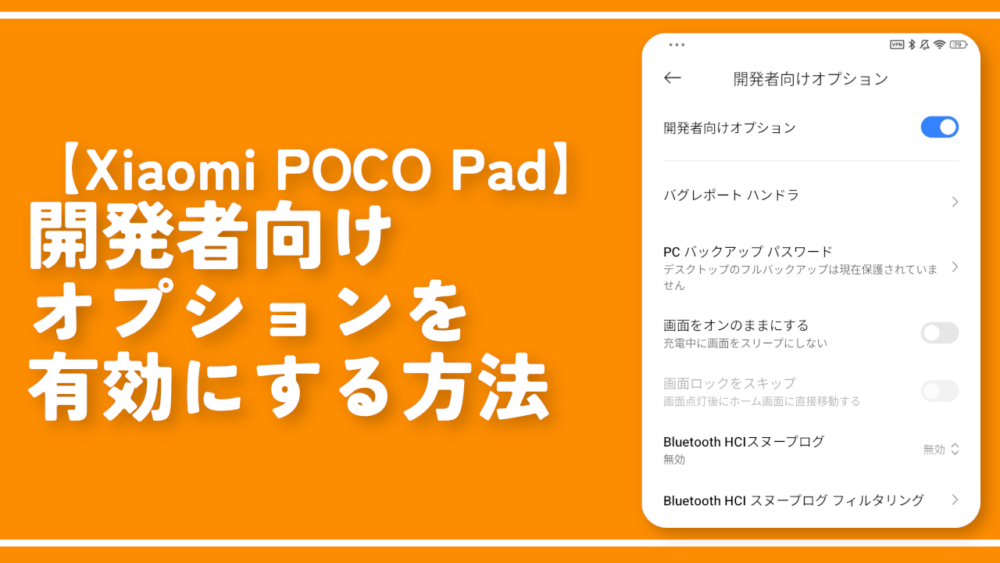

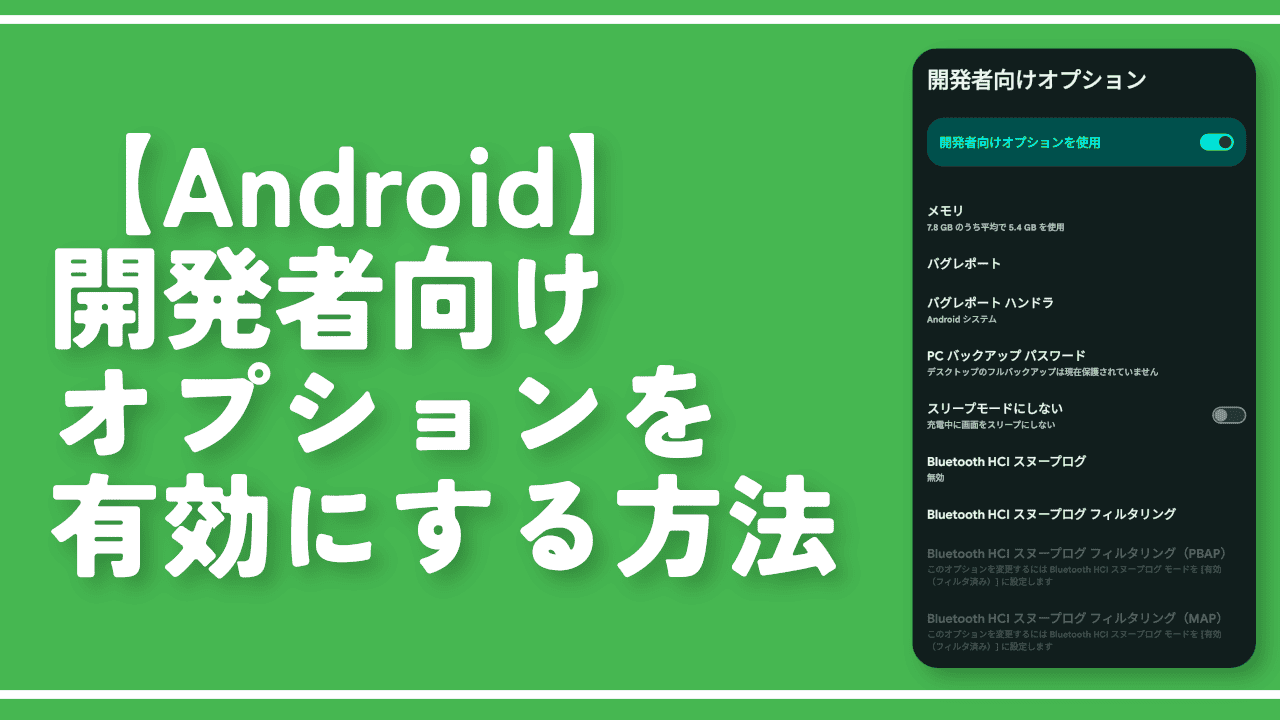


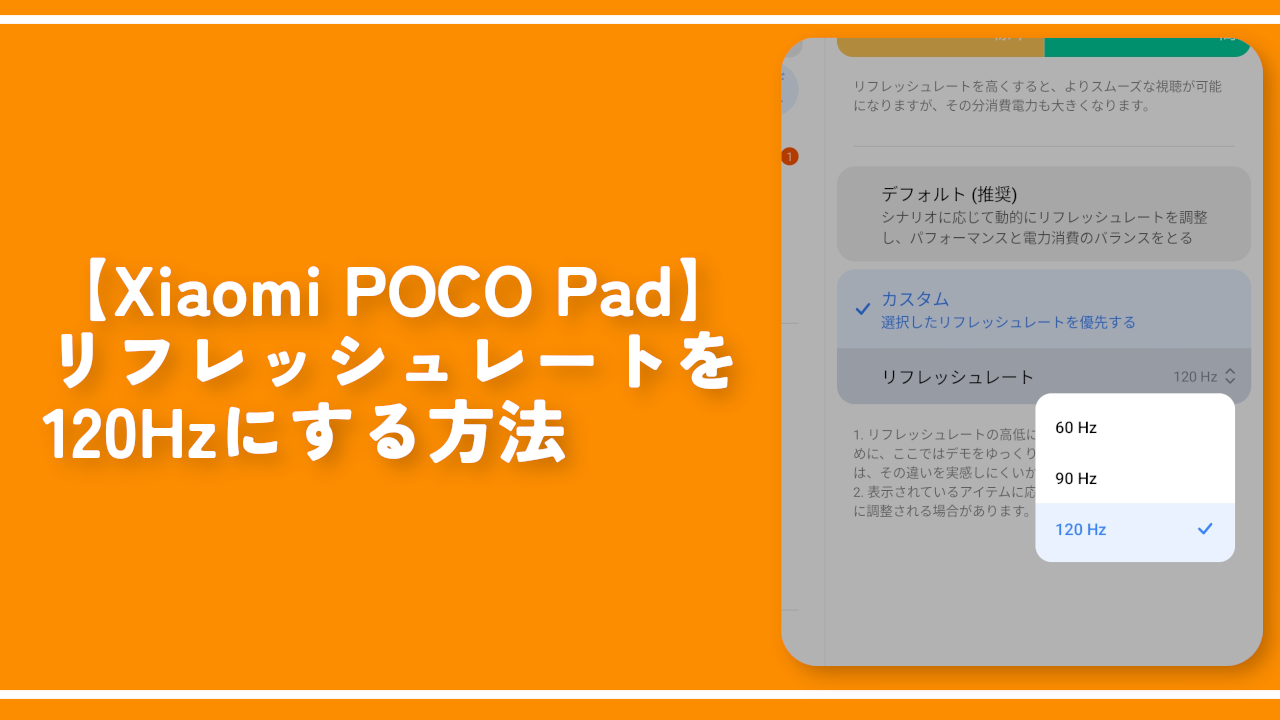
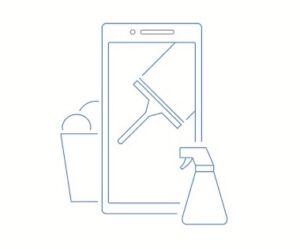
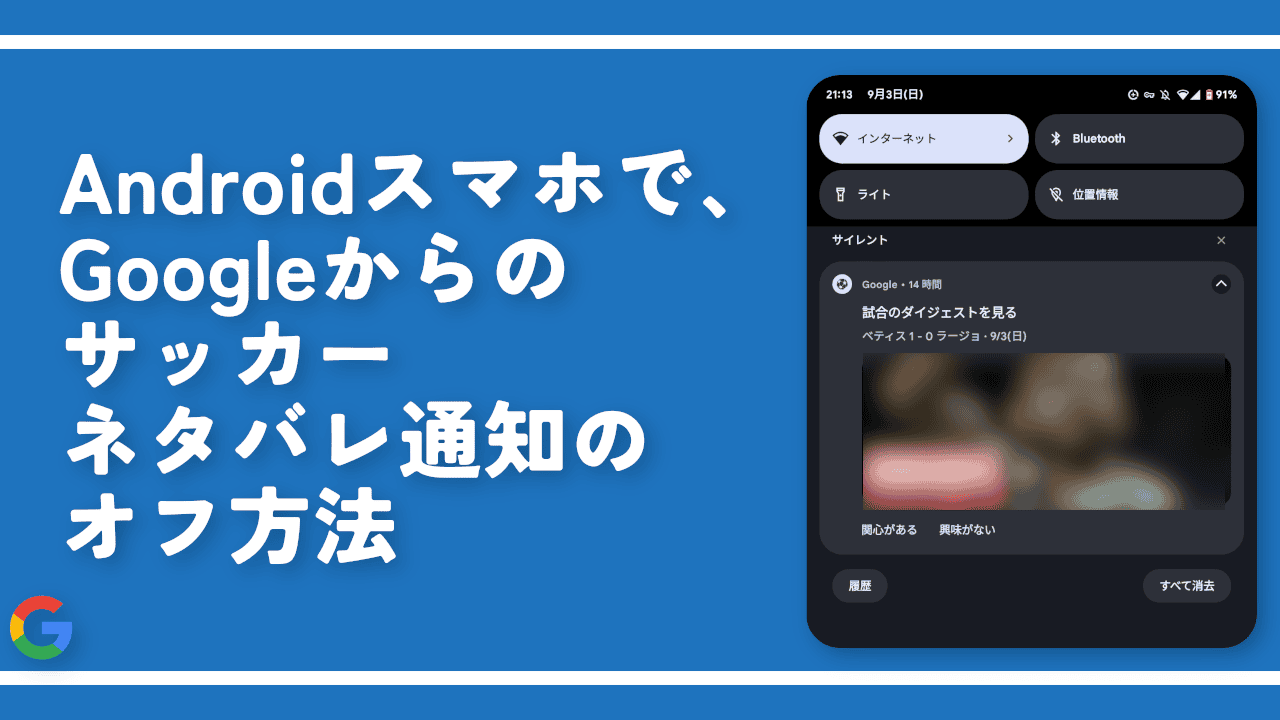
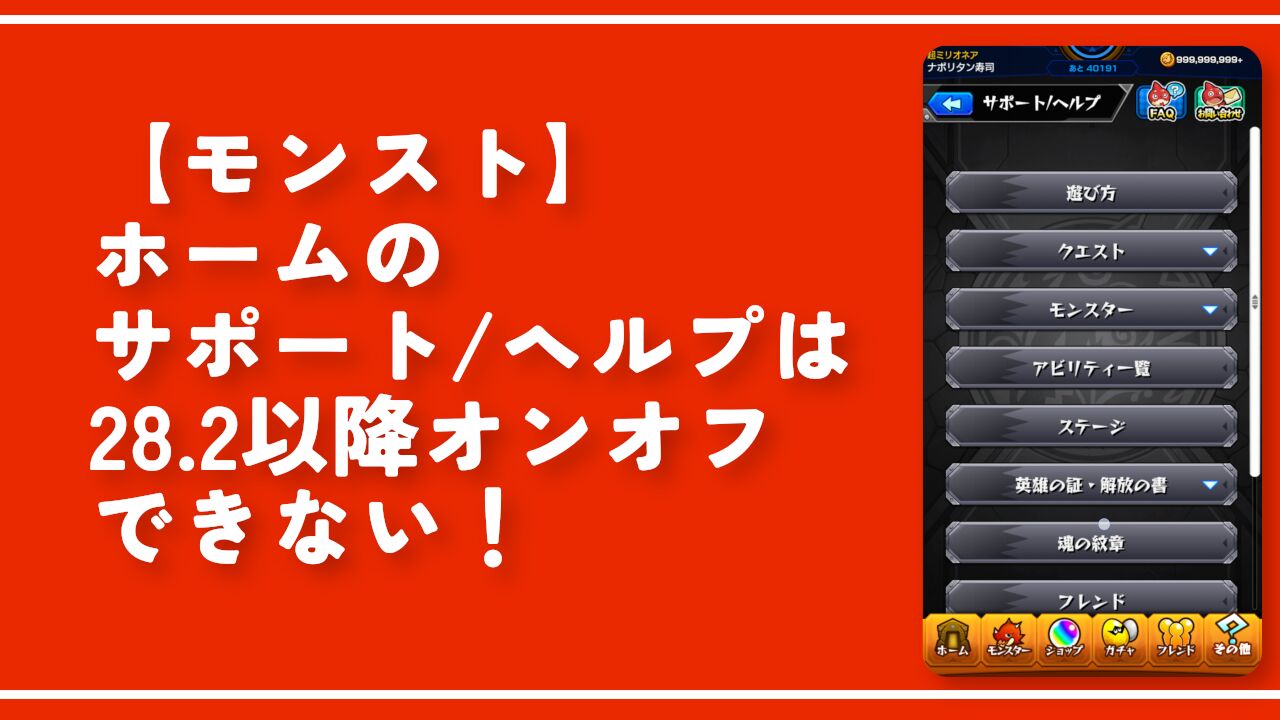
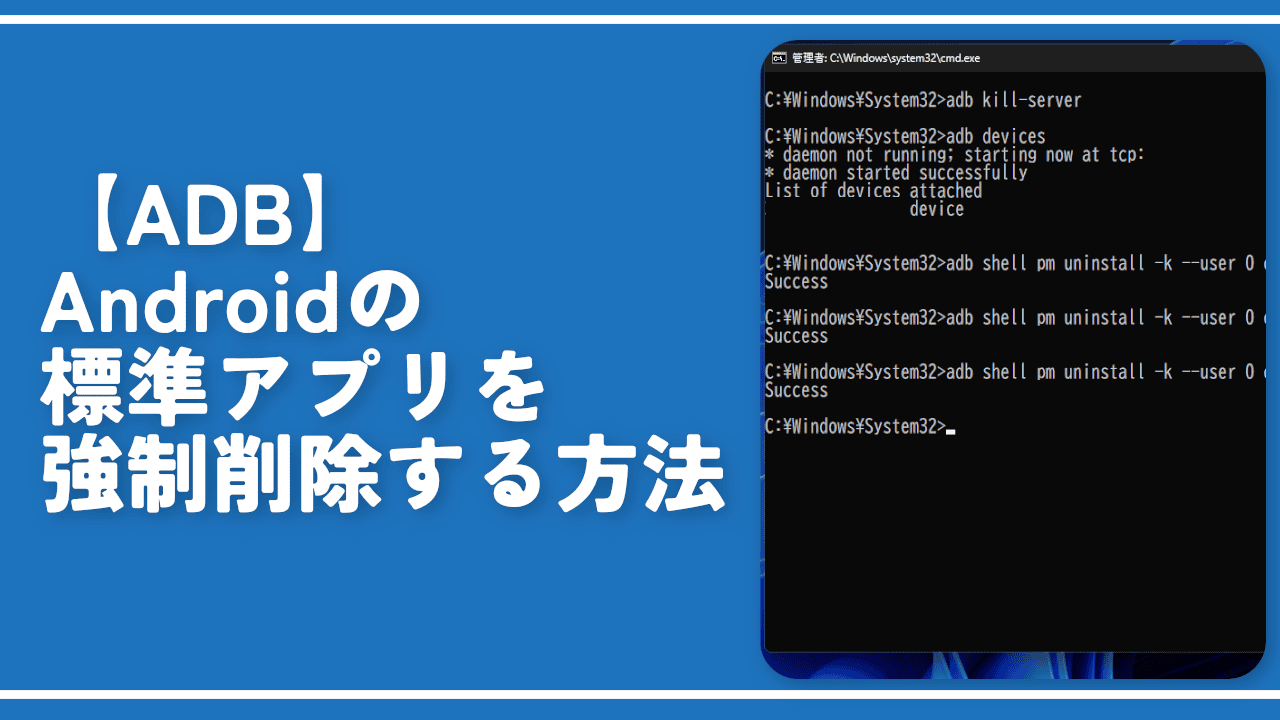

 【2025年】僕が買ったAmazon商品を貼る!今年も買うぞ!
【2025年】僕が買ったAmazon商品を貼る!今年も買うぞ! 【Amazon】配送料(送料)の文字を大きく目立たせるCSS
【Amazon】配送料(送料)の文字を大きく目立たせるCSS 【TVer】嫌いな特定の番組を非表示にするCSS。邪魔なのは消そうぜ!
【TVer】嫌いな特定の番組を非表示にするCSS。邪魔なのは消そうぜ! PixelからXiaomi 15 Ultraに移行して良かった点・悪かった点
PixelからXiaomi 15 Ultraに移行して良かった点・悪かった点 【DPP4】サードパーティー製でレンズデータを認識する方法
【DPP4】サードパーティー製でレンズデータを認識する方法 【Clean-Spam-Link-Tweet】「bnc.lt」リンクなどのスパム消す拡張機能
【Clean-Spam-Link-Tweet】「bnc.lt」リンクなどのスパム消す拡張機能 【プライムビデオ】関連タイトルを複数行表示にするCSS
【プライムビデオ】関連タイトルを複数行表示にするCSS 【Google検索】快適な検索結果を得るための8つの方法
【Google検索】快適な検索結果を得るための8つの方法 【YouTube Studio】視聴回数、高評価率、コメントを非表示にするCSS
【YouTube Studio】視聴回数、高評価率、コメントを非表示にするCSS 【Condler】Amazonの検索結果に便利な項目を追加する拡張機能
【Condler】Amazonの検索結果に便利な項目を追加する拡張機能 これまでの人生で恥ずかしかったこと・失敗したことを書いてストレス発散だ!
これまでの人生で恥ずかしかったこと・失敗したことを書いてストレス発散だ! 【2025年】当サイトが歩んだ日記の記録
【2025年】当サイトが歩んだ日記の記録